win7远程桌面连接设置,win7远程桌面连接设置、怎么用?

win7远程桌面连接设置目录
要设置Win7远程桌面连接,您需要按照以下步骤进行操作:\n\n1. 打开控制面板,点击“系统和安全”。\n2. 在“系统和安全”页面中,点击“系统”。\n3. 在“系统”页面中,点击左侧的“远程设置”。\n4. 在“远程”选项卡中,你可以选择是否允许远程连接到这台计算机。如果你想要允许远程连接,选择“允许远程协助此计算机”和“允许远程桌面连接到此计算机”。\n5. 如果您只允许特定的用户远程连接,点击“选择用户”,然后添加允许远程连接的用户账户。\n6. 点击“确定”保存更改。\n\n完成以上设置后,您就可以使用远程桌面连接来远程访问Win7计算机了。"win7怎么用远程桌面连接别人电脑

win7用远程桌面连接别人电脑的具体步骤如下:
1、首先打开电脑,进入到电脑桌面中,点击打开左下角开始菜单栏中的“所有程序”。
2、然后在弹出来的窗口中点击打开附件中的“远程桌面连接”。
3、然后在弹出来的窗口中点击输入想要连接的电脑IP,回车确定。
4、然后在弹出来的窗口中点击输入密码,回车确定即可。
win7远程桌面连接设置、怎么用?
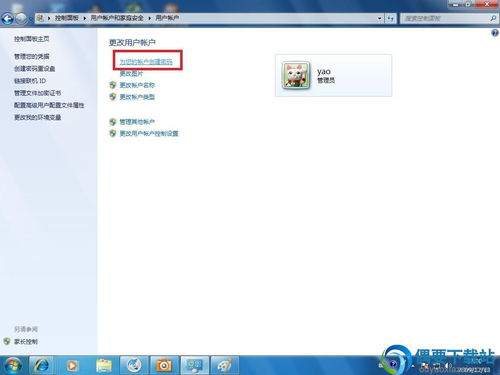
开始→所有程序→附件→远程桌面连接 然后你就输入被连接的IP跟登陆账号还有密码就可以了 在这之前,你必须保证被连接的电脑是允许远程连接的,并且关闭防火墙 具体设置方式如下 windows 7系统:在桌面上选中计算机点击鼠标右键选择属性,在弹出面板的左侧选择‘远程设置’,在弹出对话框的远程选项卡中的第一栏就是远程协助栏,勾选允许远程协助连到这台计算机,然后点击确定。
然后关闭防火墙,步骤是:开始→控制面板→查看方式选择类别→系统和安全→windows防火墙→在面板左侧选择打开或关闭防火墙→关闭防火墙 还有,被连接的电脑是必须设置有密码的,开始/设置/控制面板/用户账户/更改windows密码,然后你选择要更改的账户之后就可以更改密码了,需要说的是administrator是具有windows最高权限的,我一般远程都用它,在控制面板的账户里边,如果你不想用administrator登陆,你在账户管理里添加一个普通账户就可以了 设置完这些你就可以远程控制了。
本文内容由互联网用户自发贡献,该文观点仅代表作者本人,并不代表电脑知识网立场。本站仅提供信息存储空间服务,不拥有所有权,不承担相关法律责任。如发现本站有涉嫌抄袭侵权/违法违规的内容(包括不限于图片和视频等),请邮件至379184938@qq.com 举报,一经查实,本站将立刻删除。
